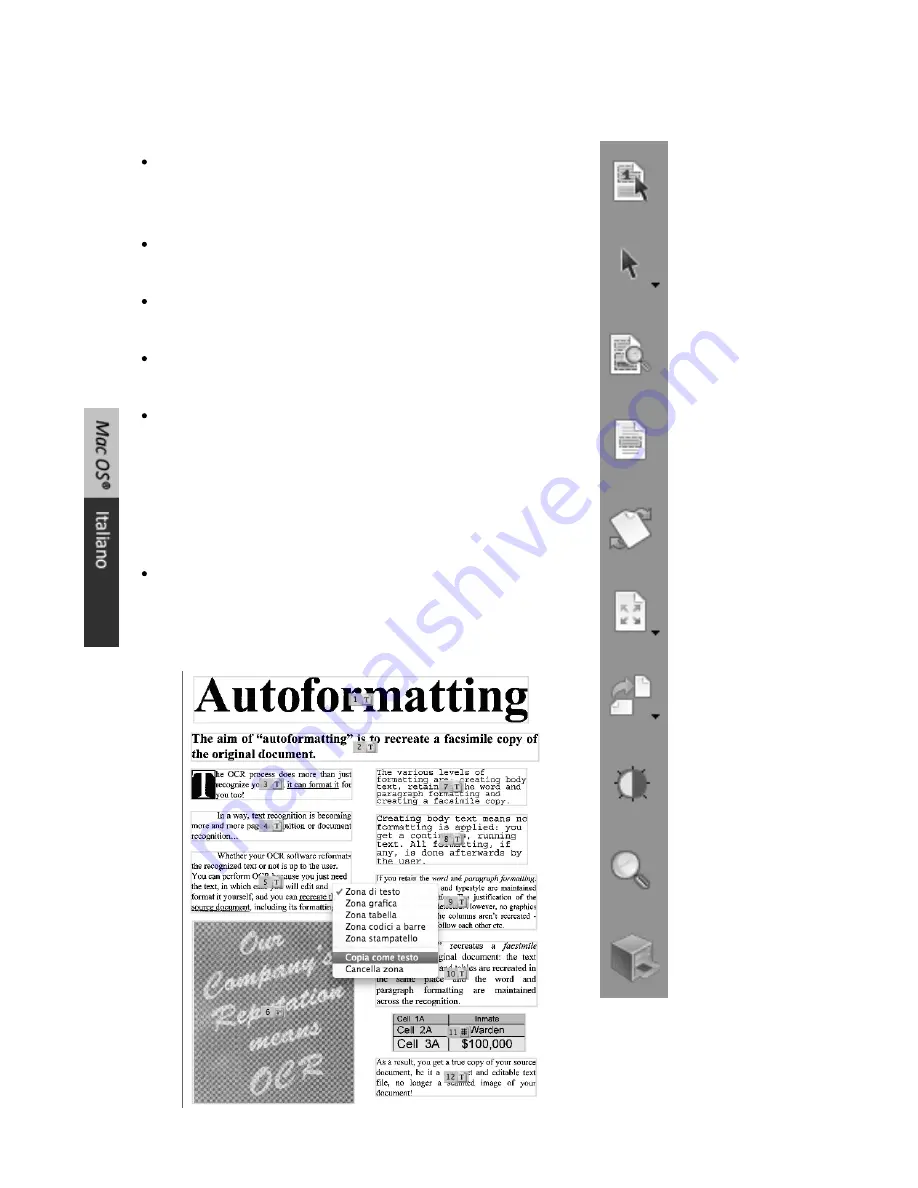
Se necessario, è possibile modificare i documenti prima di procedere al riconoscimento
Per modificare i documenti, utilizzare i pulsanti nella barra degli strumenti sulla destra.
Esempi:
Ottimizzare l'analisi automatica della pagina ordinando
le zone e tracciando nuove zone di
testo
,
grafica
,
tabelle
,
codici a barre
e
stampatello
.
Definire una zona di riconoscimento limitata utilizzando
l'opzione
Disegna l'area da analizzare
.
Utilizzare l'opzione
Allinea pagina
per allineare la pagina
del documento.
Utilizzare l'opzione
Ruota
per selezionare
l'orientamento corretto del testo.
Ritoccare l'immagine binarizzata per ottenere risultati di
riconoscimento ottimali.
Prima di procedere al riconoscimento, l'utente ha la
possibilità di
uniformare
ed
eliminare i puntini
dai
documenti nonché modificare le impostazioni di
contrasto
e
luminosità
.
Facendo clic su
Ctrl
all'interno di una zona, è possibile
cambiare il tipo di zona, copiarne il contenuto negli
Appunti o cancellarla.
Ordina zone
Seleziona o traccia
le zone
Analisi pagina
Disegna l’area da
analizzare
Allinea pagina
Modifica la
dimensione
dell'immagine
Ruota pagina
Ritocca immagine
Lente
d'ingrandimento
Visualizza/nascondi
cassetto immagini
Summary of Contents for ANYWHERE 2
Page 1: ...Software Quick User Guide for Windows and Mac OS Scan Anything No computer needed ...
Page 2: ......
Page 4: ...How to use Readiris ...
Page 12: ...Utilisation de Readiris ...
Page 20: ...Readiris gebruiken ...
Page 36: ...Come utilizzare Readiris ...
Page 44: ...Cómo utilizar Readiris ...
Page 58: ......
Page 66: ......
Page 74: ......
Page 82: ......
Page 90: ......













































